Pataisykite „Google“ žemėlapius, neveikiančius „Android“ [100 % veikia]
Įvairios / / November 28, 2021
Ar susiduriate su „Google“ žemėlapių neveikiančia problema „Android“ įrenginyje? Jei taip, vadinasi, atėjote į reikiamą vietą, nes šioje mokymo programoje aptarsime įvairius šios problemos sprendimo būdus.
Viena iš geriausiai sukurtų „Google“ programų, Google žemėlapiai yra puiki programa, kurią naudoja daugelis išmaniųjų telefonų naudotojų visame pasaulyje, nesvarbu, ar tai būtų „Android“, ar „iOS“. Programa buvo sukurta kaip patikimas nuorodų teikimo įrankis ir bėgant metams buvo kuriama siekiant padėti įvairiuose kituose sektoriuose.
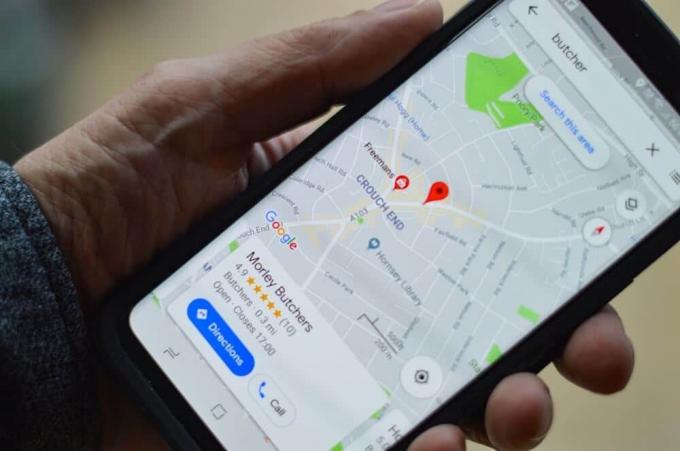
Programėlėje pateikiama informacija apie geriausią maršrutą pagal eismo sąlygas, norimus palydovinius vaizdus vietas ir pateikia kryptis, susijusias su bet kokia transporto rūšimi, ar tai būtų pėsčiomis, automobiliu, dviračiu ar viešuoju transporto. Su naujausiais atnaujinimais „Google“ žemėlapiuose integruotos kabinos ir automobilių paslaugos, skirtos nuorodoms gauti.
Tačiau visos šios puikios funkcijos neduoda naudos, jei programėlė tinkamai neveikia arba visai neatsidaro tuo metu, kai jos labiausiai reikia.
Kodėl jūsų „Google“ žemėlapiai neveikia?
Yra įvairių priežasčių, kodėl „Google“ žemėlapiai neveikia, tačiau kelios iš jų yra:
- Prastas Wi-Fi ryšys
- Prastas tinklo signalas
- Netinkamas kalibravimas
- „Google“ žemėlapiai neatnaujinti
- Sugadinta talpykla ir duomenys
Dabar, atsižvelgdami į problemą, galite išbandyti toliau pateiktus pataisymus pataisyti „Android“ neveikiančius „Google“ žemėlapius.
Turinys
- Pataisykite „Google“ žemėlapius, neveikiančius „Android“.
- 1. Iš naujo paleiskite įrenginį
- 2. Patikrinkite savo interneto ryšį
- 3. Patikrinkite vietos nustatymus
- 4. Įjunkite didelio tikslumo režimą
- 5. Išvalykite programos talpyklą ir duomenis
- 6. Atnaujinkite „Google“ žemėlapius
- 7. Atkurkite telefono gamyklinius nustatymus
- 8. Atsisiųskite senesnę „Google“ žemėlapių versiją
- Naudokite „Google Maps Go“ kaip alternatyvą
Pataisykite „Google“ žemėlapius, neveikiančius „Android“.
Toliau pateikiami veiksmingiausi būdai išspręsti bet kokias problemas Google žemėlapiai.
1. Iš naujo paleiskite įrenginį
Vienas iš paprasčiausių ir tinkamiausių sprendimų, kaip grąžinti viską į savo vietas dėl bet kokių įrenginio problemų paleisti iš naujo arba paleisti iš naujo telefonas. Norėdami iš naujo paleisti įrenginį, paspauskite ir palaikykite „Įjungimo mygtukas“ ir pasirinkite „Perkraukite”.

Tai užtruks minutę ar dvi, priklausomai nuo telefono, ir dažnai išsprendžia nemažai problemų.
2. Patikrinkite savo interneto ryšį
Kad „Google“ žemėlapiai tinkamai veiktų, reikalingas geras interneto ryšys, o problema gali išlikti dėl itin lėto interneto ryšio arba išvis nebuvimo. Jei naudojate „mobiliojo ryšio duomenis“, pabandykite jį išjungti ir vėl įgalinti, kai persijungsite į sritį, kurioje yra geresnė tinklo aprėptis, t. y. kur tinklo ryšys yra stabilus.

Jei ne, perjunkite įjungti ir išjungti skrydžio režimą ir tada pabandykite atidaryti „Google“ žemėlapius. Jei netoliese yra „Wi-Fi“ viešosios interneto prieigos taškas, rekomenduojama naudoti „Wi-Fi“, o ne mobiliuosius duomenis.
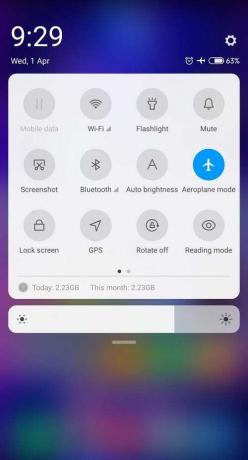
Taip pat galite atsisiųsti vietovių žemėlapius naudodami „Google“ žemėlapius, kad išsaugotumėte juos neprisijungę. Taigi, jei neturite aktyvaus interneto ryšio dėl nepakankamo signalo, galite lengvai pasiekti „Google“ žemėlapius neprisijungę.
3. Patikrinkite vietos nustatymus
Vieta paslaugos reikėtų pasuktiįjunkite, kad „Google“ žemėlapiai nustatytų geriausią įmanomą maršrutą, tačiau gali būti nedidelė tikimybė, kad naudojote „Google“ žemėlapius neįjungę vietos nustatymo paslaugų. Mįsitikinkite, kad „Google“ žemėlapiai turi leidimą pasiekti jūsų įrenginio vietą.
Prieš eidami į priekį, įsitikinkite įjungti GPS iš greitosios prieigos meniu.

1. Telefone atidarykite nustatymus ir eikite į Programėlės.
2. Paspausti Programos leidimai pagal leidimus.
3. Po programos leidimu bakstelėkite Vietos leidimai.
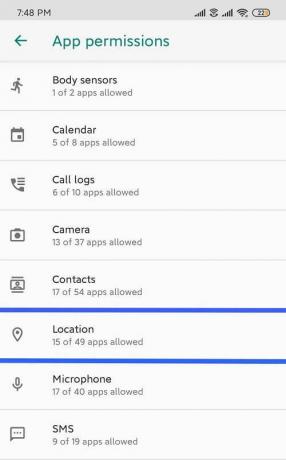
4. Dabar įsitikinkite Vietovės leidimas įgalintas „Google“ žemėlapiuose.
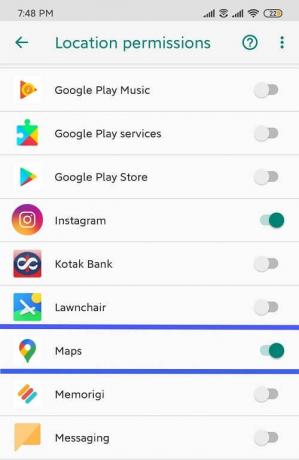
4. Įjunkite didelio tikslumo režimą
1. Paspauskite ir palaikykite Vieta arba GPS piktogramą pranešimų skydelyje.
2. Įsitikinkite, kad įjungtas perjungimas šalia parinkties „Prieiga prie vietos“ ir skiltyje „Vietos režimas“ pasirinkite Didelis tikslumas.

5. Išvalykite programos talpyklą ir duomenis
Programos talpyklą galima išvalyti nepažeidžiant vartotojo nustatymų ir duomenų. Tačiau tas pats pasakytina apie programos duomenų ištrynimą. Jei ištrinsite programos duomenis, bus pašalinti vartotojo nustatymai, duomenys ir konfigūracija. Atminkite, kad išvalius programos duomenis taip pat prarandami visi neprisijungus pasiekiami žemėlapiai, saugomi „Google“ žemėlapiuose.
1. Atviras Nustatymai savo įrenginyje ir eikite į Programos arba programų tvarkyklė.
2. Eikite į Google žemėlapiai dalyje „Visos programos“.
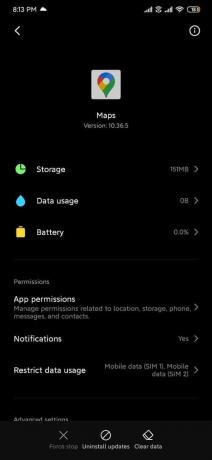
3. Paspausti Sandėliavimas dalyje programos informacija, tada bakstelėkite Išvalyti talpyklą.

5. Dar kartą pabandykite paleisti „Google“ žemėlapius, pažiūrėkite, ar galite išspręsti „Google“ žemėlapių neveikiančią „Android“ problemą, bet jei problema išlieka, pasirinkite Išvalyti visus duomenis.
Taip pat skaitykite:10 būdų, kaip pataisyti „Google Play“ parduotuvė nustojo veikti
6. Atnaujinkite „Google“ žemėlapius
Atnaujinus „Google“ žemėlapius, galima išspręsti visas problemas, atsiradusias dėl ankstesnio naujinimo klaidų, ir gali išspręsti visas našumo problemas, jei dabartinė jūsų įrenginyje įdiegta versija neveikia tinkamai.
1. Atidarykite „Play Store“ ir ieškokite “Google žemėlapiai" naudojant paieškos juostą.

2. Bakstelėkite Atnaujinimo mygtukas norėdami įdiegti naujausią programos versiją.
7. Atkurkite telefono gamyklinius nustatymus
Jei nė vienas iš aukščiau pateiktų metodų neveikia, paskutinė galimybė yra atkurti gamyklinius telefono nustatymus. Tačiau būkite atsargūs, nes iš naujo nustatę gamyklinius duomenis iš jūsų telefono bus ištrinti visi duomenys. Norėdami atkurti gamyklinius telefono nustatymus, atlikite šiuos veiksmus:
1. Atviras Nustatymai savo išmaniajame telefone.
2. Ieškoti Gamykliniai nustatymai paieškos juostoje arba bakstelėkite Atsarginė kopija ir nustatymas iš naujo parinktis iš Nustatymai.

3. Spustelėkite ant Gamyklinių duomenų atkūrimas ekrane.

4. Spustelėkite ant Nustatyti iš naujo parinktį kitame ekrane.

Baigę atkurti gamyklinius nustatymus, iš naujo paleiskite telefoną ir paleiskite „Google“ žemėlapius. Ir dabar jis gali pradėti tinkamai veikti.
8. Atsisiųskite senesnę „Google“ žemėlapių versiją
Taip pat galite atsisiųsti senesnę „Google Maps“ programos versiją iš trečiųjų šalių svetainių, pvz., „APKmirror“. Atrodo, kad šis metodas yra laikinas problemos sprendimas, tačiau atminkite, kad įdiegiate trečiosios šalies programas šaltiniai gali pakenkti jūsų telefonui, nes kartais šioje svetainėje yra kenkėjiško kodo arba viruso .apk failą.
1. Pirma, pašalinkite Google žemėlapiai iš savo Android telefono.
2. Atsisiųskite senesnę „Google“ žemėlapių versiją iš tokių svetainių kaip „APKmirror“.
Pastaba: atsisiųskite an senesnę APK versiją bet ne senesnis kaip du mėnesiai.

3. Norėdami įdiegti .apk failus iš trečiųjų šalių šaltinių, turite duoti leidimas įdiegti programas iš nepatikimų šaltinių.
4. Galiausiai įdiekite „Google“ žemėlapių .apk failą ir pažiūrėkite, ar galite atidaryti „Google“ žemėlapius be jokių problemų.
Naudokite „Google Maps Go“ kaip alternatyvą
Jei niekas neveikia, kaip alternatyvą galite naudoti „Google Maps Go“. Tai lengvesnė „Google“ žemėlapių versija ir gali būti naudinga, kol pavyks išspręsti „Google“ žemėlapių problemas.

Rekomenduojamas:Išspręskite „Android“ „Wi-Fi“ ryšio problemas
Tai yra keletas veiksmingiausių būdų, kaip išspręsti bet kokias problemas, susijusias su „Google“ žemėlapiais, neveikiančiais „Android“, ir, jei problema išlieka, iš naujo įdiekite programą.
„Google“ žemėlapiai yra viena geriausių „Play“ parduotuvėje pasiekiamų naršymo programų. Nuo trumpiausio maršruto suradimo iki srauto matavimo – viskas, o „Google“ žemėlapių neveikianti problema gali apversti jūsų pasaulį aukštyn kojomis. Tikimės, kad šie patarimai ir gudrybės padės sumažinti stresą ir išspręsti „Google“ žemėlapių problemas. Praneškite mums, jei turėjote galimybę pritaikyti šiuos įsilaužimus ir pastebėjote, kad jie naudingi. Nepamirškite pateikti savo vertingų atsiliepimų toliau pateiktuose komentaruose.
![Pataisykite „Google“ žemėlapius, neveikiančius „Android“ [100 % veikia]](/uploads/acceptor/source/69/a2e9bb1969514e868d156e4f6e558a8d__1_.png)


